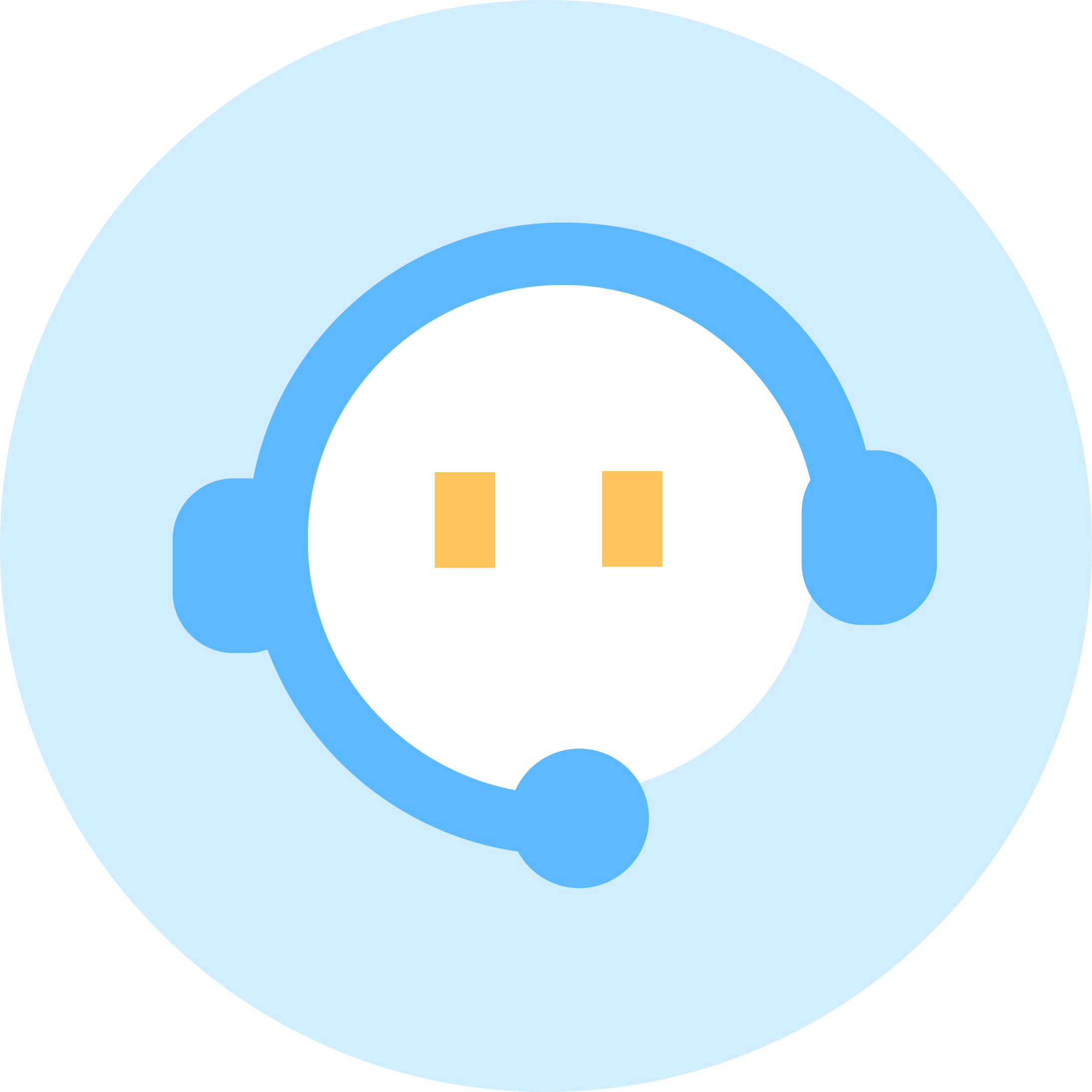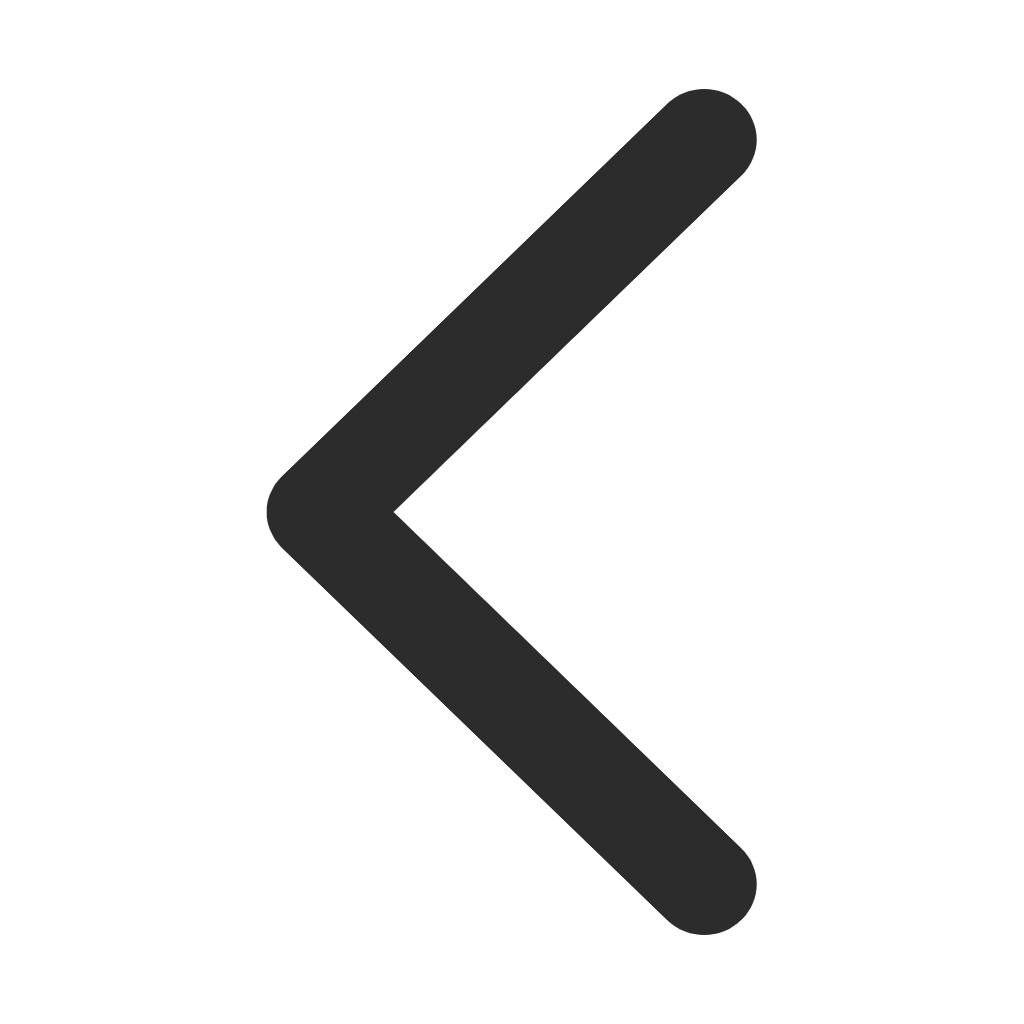DirectSOFT PLC编程软件
声明:您必须遵守我们的协议,如果您下载了该资源行为将被视为对《电天下账号管理规范》全部内容的认可,本网站资源来自原创,仅供用于学习和交流,请勿用于商业用途。如有侵权、不妥之处,请举报本资源,我们将及时审核处理!
DirectSOFT PLC编程软件
文本预览
第1页
DirectSOFT 简介
DirectSOFT性能
简介 欢迎DirectSOFT:WINDOWS环境下的PLC编程软件。利用本软件可以进行程序设
计,编程实现,编写注释说明文档和维护控制应用系统。
手册 本手册的目的,是提供软件使用的参考。也可以使用软件本身的在线帮助功能。
备份 对所购买的软件磁盘,建议您尽早做备份。
其它 因为是WINDOWS环境下的软件,其操作变得非常方便。关于WINDOWS的基本操作,
可以参考WINDOWS手册的关于最大/最小化/控制窗口尺寸大小、以及运行/关闭程序
的相应部分。
运行软件的需求
.386CPU,25MHz以上的计算机。
.8MB RAM配置,10MB硬盘空间。
.Windows 3.1或更新版本,WIN95,WindowsNT3.51或更新版本(DOS,OS/2,Maclntosh,UNIX
不适用。)
.有一个未使用的串行通讯口。
注:一般台式计算机可能有两个通讯口。如果只有一个通讯口而且没有内装鼠标连接口的
计算机,通讯口应该用作与PLC通讯。
另:推荐使用彩色监视器,因为本软件运行中以不同颜色表示不同类型信息。大尺寸监视
器可以提高显示性能。
软件的安装
1.启动WINDOWS,将软件的第1张盘放入驱动器(例如A)。
2.菜单选择RUN,然后输入A:SETUP.EXE
或者从文件管理器中选择SETUP.EXE图标并双击鼠标,开始运行安装程序。
3.根据提示,完成继续的安装操作。
软件的操作方法
菜单功能操作:
所有的操作功能都可直接由菜单选择完成。根据操作状态暂时不能使用的命令菜单项
变成灰色。所有菜单功能,参考:菜单
加速键和热键:
本软件为常用的功能提供许多键盘捷径。当菜单命令有键盘捷径时,该键盘捷径命令
会在菜单项目的右边列出。此外几乎所有的命令都可以用Alt键开始的3键序列来操作。其
第2个键是菜单名的加下划线的字符,第3个键是命令名的加下划线的字符。
例如:File菜单下的Open project(CTRL + O)命令,可以用Alt + F O的操作调用,也可以直
接用CTRL + O捷径键操作。第2页
工具条
工具条操作是一种鼠标器捷径。提供了部分常用功能的鼠标器单击操作捷径。
Offline工具条:
在线工具条:
状态栏:
在窗口的底部,有一行显示操作信息、程序存储器已用/可用空间、当前PLC类型以及光标
位置的状态栏。
梯形图编辑工具板
梯形图编辑工具板用于在当前回路中建立指令的梯形图表示。
建立触点时,在编辑方式下,将黑底光标块移到需要的地方,然后在编辑
工具板上单击左键选择需要的触点。
建立输出和线圈时,将黑底光标块移到需要输出或线圈的行的任意地方,
然后在编辑工具板上单击左键选择Box Browser 或Coil Browser。
如果是黑框而没有出现黑底光标块,须先选择编辑方式。
桌面窗口(launch)
热键CTRL + L
DirectSOFT 的桌面管理窗口用于该软件的所有工具和应用程序的使用控制。它将最近使用
过的文档记录下来并且允许通过简单地双击鼠标左键(或按ENTER键)重新打开文档。你
可以用TAB和Shift + TAB操作键。第3页
如何…
工程文件读入
DirectSOFT软件可以从非DirectSOFT格式工程文件转换。
⊙从桌面管理(launch)窗口
⒈鼠标单击Open Document…菜单项(或按ENTER键)。
⒉从文件打开对话框的List file of type列表框中,选择转换输入的文件类型。
⒊通过 Drivers(驱动器目录),Directories(目录),以及 File Names(文件名)
选择要打开并进行转换的文件。
⒋选择好以后,单击或按OK读入程序。
⊙从编程窗口
⒈从File菜单选择Import菜单。
⒉从文件打开对话框的List file of type列表框中,选择转换输入的文件类型。
⒊通过 Drivers(驱动器目录),Directories(目录),以及 File Names(文件名)
选择要打开并进行转换的文件。
⒋选择好以后,单击或按OK读入程序。
如何…
编辑
编辑方式:
对程序做修改,必须在编辑方式。
切换编辑方式On/Off:
工具条按钮:
热键:CTRL + E
菜单:Edit/Edit Mode(菜单加速键Alt + E + E)
编辑工具和方法:
无论鼠标或键盘,都有几种方法编辑指令、回路和程序。随你喜好。在编辑方式,编辑程
序时可以使用以下一些工具和方法。
梯形图编辑工具板
触点作成
线圈作成
BOX处理指令作成
助记符选择
助记符编辑
功能存储器说明
多行逻辑输入第4页
梯形图编辑工具板:
梯形图编辑工具板如前面图示,具有以下按钮:
热键F2,建立或编辑一个常开触点。
热键F3(或/),建立或编辑一个常闭(NOT)触点。
热键CTRL + F2, 建立或编辑一个常开直接输入触点。
热键CTRL + F3, 建立或编辑一个常闭(NOT)直接输入触点。
热键=,建立或编辑一个比较等于触点。
热键!,建立或编辑一个比较不等于触点。
热键>,建立或编辑一个比较大于或等于常开触点。
热键<,建立或编辑一个比较小于(不大于等于)常开触点。
热键F4,建立或编辑触点。
热键F5,建立或编辑线圈。
DirectSOFT 简介
DirectSOFT性能
简介 欢迎DirectSOFT:WINDOWS环境下的PLC编程软件。利用本软件可以进行程序设
计,编程实现,编写注释说明文档和维护控制应用系统。
手册 本手册的目的,是提供软件使用的参考。也可以使用软件本身的在线帮助功能。
备份 对所购买的软件磁盘,建议您尽早做备份。
其它 因为是WINDOWS环境下的软件,其操作变得非常方便。关于WINDOWS的基本操作,
可以参考WINDOWS手册的关于最大/最小化/控制窗口尺寸大小、以及运行/关闭程序
的相应部分。
运行软件的需求
.386CPU,25MHz以上的计算机。
.8MB RAM配置,10MB硬盘空间。
.Windows 3.1或更新版本,WIN95,WindowsNT3.51或更新版本(DOS,OS/2,Maclntosh,UNIX
不适用。)
.有一个未使用的串行通讯口。
注:一般台式计算机可能有两个通讯口。如果只有一个通讯口而且没有内装鼠标连接口的
计算机,通讯口应该用作与PLC通讯。
另:推荐使用彩色监视器,因为本软件运行中以不同颜色表示不同类型信息。大尺寸监视
器可以提高显示性能。
软件的安装
1.启动WINDOWS,将软件的第1张盘放入驱动器(例如A)。
2.菜单选择RUN,然后输入A:SETUP.EXE
或者从文件管理器中选择SETUP.EXE图标并双击鼠标,开始运行安装程序。
3.根据提示,完成继续的安装操作。
软件的操作方法
菜单功能操作:
所有的操作功能都可直接由菜单选择完成。根据操作状态暂时不能使用的命令菜单项
变成灰色。所有菜单功能,参考:菜单
加速键和热键:
本软件为常用的功能提供许多键盘捷径。当菜单命令有键盘捷径时,该键盘捷径命令
会在菜单项目的右边列出。此外几乎所有的命令都可以用Alt键开始的3键序列来操作。其
第2个键是菜单名的加下划线的字符,第3个键是命令名的加下划线的字符。
例如:File菜单下的Open project(CTRL + O)命令,可以用Alt + F O的操作调用,也可以直
接用CTRL + O捷径键操作。第2页
工具条
工具条操作是一种鼠标器捷径。提供了部分常用功能的鼠标器单击操作捷径。
Offline工具条:
在线工具条:
状态栏:
在窗口的底部,有一行显示操作信息、程序存储器已用/可用空间、当前PLC类型以及光标
位置的状态栏。
梯形图编辑工具板
梯形图编辑工具板用于在当前回路中建立指令的梯形图表示。
建立触点时,在编辑方式下,将黑底光标块移到需要的地方,然后在编辑
工具板上单击左键选择需要的触点。
建立输出和线圈时,将黑底光标块移到需要输出或线圈的行的任意地方,
然后在编辑工具板上单击左键选择Box Browser 或Coil Browser。
如果是黑框而没有出现黑底光标块,须先选择编辑方式。
桌面窗口(launch)
热键CTRL + L
DirectSOFT 的桌面管理窗口用于该软件的所有工具和应用程序的使用控制。它将最近使用
过的文档记录下来并且允许通过简单地双击鼠标左键(或按ENTER键)重新打开文档。你
可以用TAB和Shift + TAB操作键。第3页
如何…
工程文件读入
DirectSOFT软件可以从非DirectSOFT格式工程文件转换。
⊙从桌面管理(launch)窗口
⒈鼠标单击Open Document…菜单项(或按ENTER键)。
⒉从文件打开对话框的List file of type列表框中,选择转换输入的文件类型。
⒊通过 Drivers(驱动器目录),Directories(目录),以及 File Names(文件名)
选择要打开并进行转换的文件。
⒋选择好以后,单击或按OK读入程序。
⊙从编程窗口
⒈从File菜单选择Import菜单。
⒉从文件打开对话框的List file of type列表框中,选择转换输入的文件类型。
⒊通过 Drivers(驱动器目录),Directories(目录),以及 File Names(文件名)
选择要打开并进行转换的文件。
⒋选择好以后,单击或按OK读入程序。
如何…
编辑
编辑方式:
对程序做修改,必须在编辑方式。
切换编辑方式On/Off:
工具条按钮:
热键:CTRL + E
菜单:Edit/Edit Mode(菜单加速键Alt + E + E)
编辑工具和方法:
无论鼠标或键盘,都有几种方法编辑指令、回路和程序。随你喜好。在编辑方式,编辑程
序时可以使用以下一些工具和方法。
梯形图编辑工具板
触点作成
线圈作成
BOX处理指令作成
助记符选择
助记符编辑
功能存储器说明
多行逻辑输入第4页
梯形图编辑工具板:
梯形图编辑工具板如前面图示,具有以下按钮:
热键F2,建立或编辑一个常开触点。
热键F3(或/),建立或编辑一个常闭(NOT)触点。
热键CTRL + F2, 建立或编辑一个常开直接输入触点。
热键CTRL + F3, 建立或编辑一个常闭(NOT)直接输入触点。
热键=,建立或编辑一个比较等于触点。
热键!,建立或编辑一个比较不等于触点。
热键>,建立或编辑一个比较大于或等于常开触点。
热键<,建立或编辑一个比较小于(不大于等于)常开触点。
热键F4,建立或编辑触点。
热键F5,建立或编辑线圈。
 AIGC
AIGCDirectSOFT是一款专业的可编程逻辑控制器(PLC)编程软件,它为用户提供了直观易用的图形化编程界面。该软件支持多种主流PLC品牌和系列,如三菱、西门子、欧姆龙、AB(Allen Bradley)、GE等,允许程序员通过拖拽式或结构文本的方式创建梯形图(Ladder Diagram, LD)、功能块图(Function Block Diagram, FB)、结构文本(Structured Text, ST)等多种编程语言来编写控制程序。
在DirectSOFT中,用户可以进行设备的连线配置、定时器、计数器、输入输出映射以及高级功能模块的参数设定。此外,软件还具备模拟调试、在线下载、历史数据记录和备份等功能,便于用户在开发过程中验证和优化控制逻辑,并确保所编写的程序能在实际运行环境中无缝对接PLC硬件。
总之,DirectSOFT PLC编程软件作为现代工业自动化控制的重要工具之一,简化了PLC程序的设计与维护过程,提高了工程人员的工作效率和控制系统的可靠性。
DirectSOFT PLC编程软件的相关资源推荐
作者相关作品
排名
昵称
瓦特值
热门标签